パソコンに出現したエラーメッセージ、「サーバーに接続できません」。
大事なデータを読み書きしたいのに接続できないと、業務を進められません。
「故障だったらどうしよう」「データがなくなったらどうしよう」と不安になる人もいるでしょう。
サーバーに接続できない原因は、サーバーの故障だけではありません。
大きく分けて3つの原因があります。
- パソコンの設定ミス
- ネットワークやケーブルのトラブル
- サーバーの異常
本記事で紹介する対処法を実施すると再度サーバーに繋がるケースもあるので、ご安心ください。
対処法はサーバーに関する知識が豊富なLIVEDATAが紹介しています。
実施しても状況が改善されなければ、下記リンクよりご相談ください。
\サーバーの故障ならLIVEDATAに相談!/
サーバーに接続できない3つの原因

あなたのパソコンに「サーバーに接続できません」のメッセージが出る原因として、以下の3つが挙げられます。
- パソコンの設定ミス
- ネットワークやケーブルのトラブル
- サーバーの異常
サーバーに接続できない時、サーバーの故障を一番に疑ってしまいますが、設定ミスやネットワークトラブルの可能性も否めません。
1つずつ状況を整理しましょう。
原因①:パソコンの設定ミス
パソコンがサーバーに繋がるには、正確な設定が必要です。
どのような環境でパソコンを使用するかによって、設定が変わります。
- 会社内で使用
- シェアオフィスやカフェで使用
- 自宅で使用
上記のようにパソコンの使用用途・環境は様々です。
環境に合わせた設定になっているか、サーバーに接続できるパソコンと比較して再設定しましょう。
具体的には以下のような項目です。
- サーバーにアクセス権限のある資格情報の有無
- ネットワーク探索機能
- セキュリティソフト
パソコンの設定が不十分であった場合、これらの設定の見直しによりサーバーに接続できます。
原因②:ネットワークやケーブルのトラブル
パソコンとサーバーを繋げているのは、ネットワーク環境です。
このネットワークに不具合があった場合、サーバーに接続できません。
具体的に挙げられるトラブルは下記の通りです。
- ルーターやアクセスポイントの不具合
- ケーブルの断線や接続不良
- インターネット通信障害
ネットワークにトラブルが発生すると、パソコンとサーバーの通信が切断されてしまいます。
そのためサーバーに接続できません。
原因③:サーバーの異常
サーバーに異常があると、パソコンはサーバーに接続できません。
サーバーでアクセス権限の変更はありませんでしたか。
耐用年数・寿命ではありませんか。
サーバーの故障も否めません。
ストレージ部分が障害を起こしていて、読み込めない・接続できない状況はあり得ます。
通電を続けたり再起動を繰り返したりすると、サーバーに負担がかかります。
故障が疑われる場合は最低限の確認作業を行い、LIVEDATAのようなデータ復旧業者へ相談しましょう。
\サーバーの故障が疑われるならまず相談!/
「サーバーに接続できません」と出たときの対処法5選

サーバーに接続できない時、下記に挙げる5つの対処法をお試しください。
- 別のデバイスと比較
- すべての機器の再起動
- 通信障害の有無を確認
- ケーブルやルーターの確認
- サーバーへのアクセス許可
対処法①:別のデバイスと比較
他のパソコンからはサーバーに接続できるか確認しましょう。
接続が可能であった場合、接続元のパソコン設定に問題があると考えられます。
他のパソコンから接続可能であれば、接続可能なパソコンと下記の事項を比較してください。
- プライベートネットワーク設定
- SMB1.0を有効化する
- ネットワーク探索を有効化
接続できないパソコンはこれらの設定が未完ではありませんか。
詳しくは下記記事にて手順を説明していますので、記事中盤をご確認ください。
NASがネットワークに表示されない?5つの原因と試すべき9つの方法
対処法②:すべての機器の再起動
関係するすべての機器を1つずつ再起動してください。
軽微な不具合が出ていた場合、再起動にて解消されます。
- パソコン
- サーバー
- アクセスポイント
- ルーター
- ハブ(電源が無ければコンセントの抜き差し)
これらの再起動により、不具合が解消されサーバーに接続できる可能性があります。
対処法③:通信障害の有無を確認
社外からのアクセスの場合、通信障害の有無も確認すべきです。
インターネット回線やプロバイダーが原因で、パソコンがネットワークに繋がらない可能性があるからです。
スマホのような通信可能なデバイスから、通信障害の有無を確認しましょう。
プロバイダーの公式サイトで発表されていることもあり、要確認です。
対処法④:ケーブルやルーターの確認
ケーブルやルーターが正常であるか確認しましょう。
- LANケーブルが奥まで挿し込まれているか
- LANケーブルの断線はないか
- ルーター・ハブ・アクセスポイントにエラーが出ていないか
LANケーブルは一度抜いて手ごたえがあるまで挿し込むと、再確認ができます。
古いLANケーブルを使っている場合は、新しいものに交換するのも良いです。
対処法⑤:サーバーへのアクセス許可
接続できないパソコンは、サーバーへアクセスを許可されているか確認しましょう。
Windowsの資格情報から、設定が可能です。
コントロールパネル>ユーザーアカウント>資格マネージャー
上記にサーバーのユーザー名やパスワードが間違いなく入力されていますか。
とくにWindowsのOSアップデート後は要注意です。
資格マネージャーに入力した情報が削除されてしまっている場合があるからです。
接続できないサーバーのデータを取り出すならデータ復旧業者へ相談
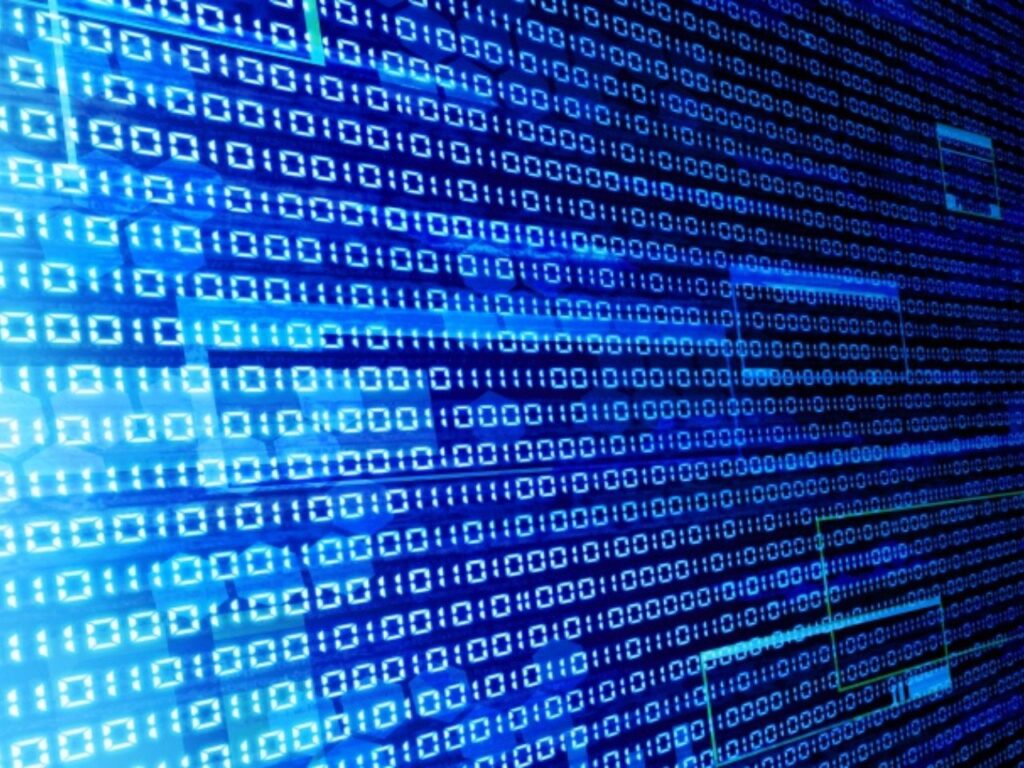
パソコンに「サーバーに接続できません」のメッセージが出て、すべてのパソコンからも接続できないとき、サーバーの故障が疑われます。
サーバーのデータバックアップを取得していなかったのであれば、LIVEDATAのようなデータ復旧業者へご相談ください。
データの復旧に尽力いたします。
復元ソフトでは対処できる障害が限定的
「データ復旧業者より復元ソフトの方が安いから試すべきでは?」と思う人も多くいらっしゃいます。
安易なデータ復元ソフトの使用はおすすめしません。
復元ソフトでは対処できる障害が限定的です。
- 間違ってデータを削除した
- ウイルス感染によるデータ削除
- 軽度な論理障害
上記であれば復元ソフトで対処できる可能性があります。
ただしサーバーの障害レベル・故障理由を断定するのは難しいです。
データの復旧を優先するのであれば、LIVEDATAのようなデータ復旧業者へご相談ください。
LIVEDATAに依頼する3つのメリット
サーバーのデータ復旧を依頼するとき、どの業者へ依頼すべきか迷う人は非常に多いです。
多くのデータ復旧業者が無料の相談窓口を設けています。
一度電話して、相談時の対応の良さで依頼先を決めてみてもいいでしょう。
LIVEDATAでは、分かりやすい説明・納得いただけるまでお話することを心掛けています。
他にもサーバーをLIVEDATAに依頼するメリットを3つ挙げます。
- 正確な分析をする技術力
- 通常依頼でも3営業日以内のスピード感
- 費用の上限設定可能
詳しくは下記ボタンからご確認ください。
サーバーに接続できず不安だからこそ、寄り添った丁寧な対応をいたします。
\サーバー故障の心配事をお聞かせください/
まとめ:「サーバーに接続できません」のメッセージには対処法を1つずつ試してください

「サーバーに接続できません」
このようなメッセージが出るとドキッとして不安になってしまいますよね。
ご紹介した対処法を1つずつお試しください。
- 別のデバイスと比較
- すべての機器の再起動
- 通信障害の有無を確認
- ケーブルやルーターの確認
- サーバーへのアクセス許可
対処法を試しても解決しない場合、LIVEDATAにご相談ください。
見積もり結果を聞いて、依頼を決めていただいて構いません。
\サーバーの故障ならLIVEDATAに相談!/